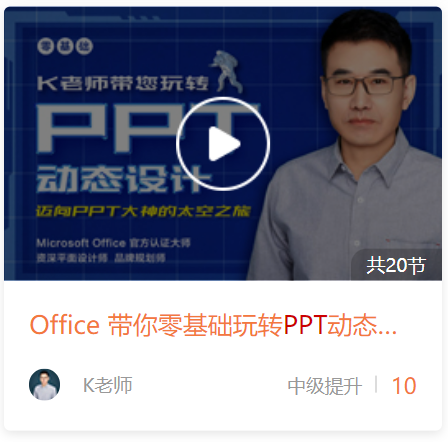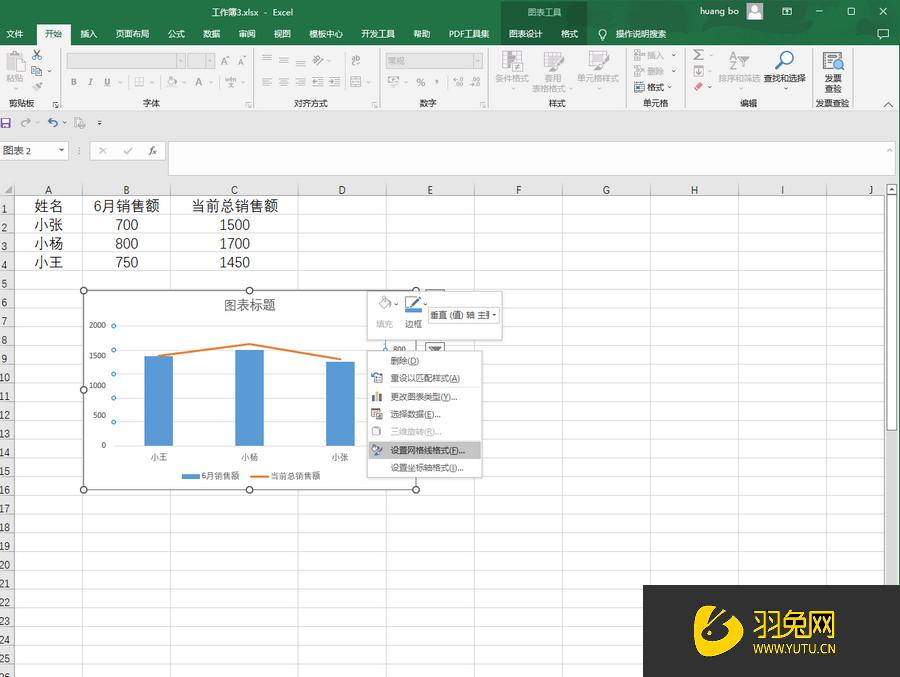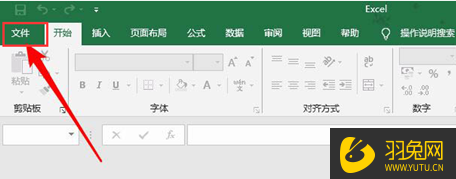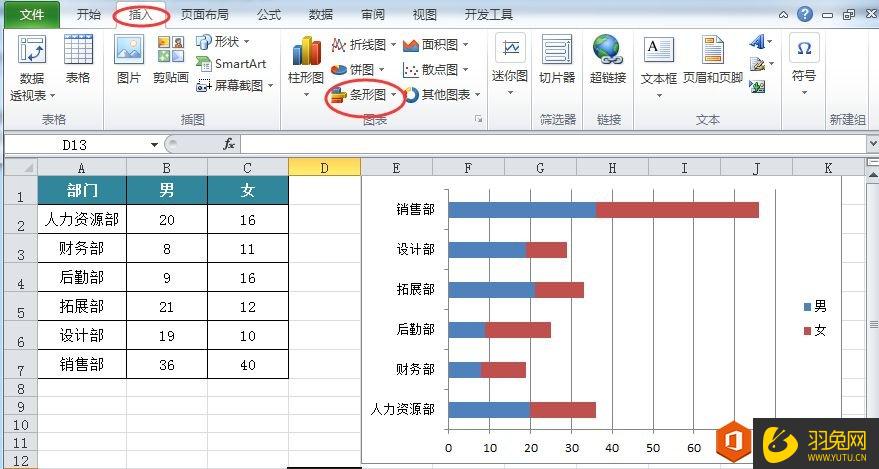Excel表格插入图片分块显示怎么做(excel怎么把一张图片分开)优质
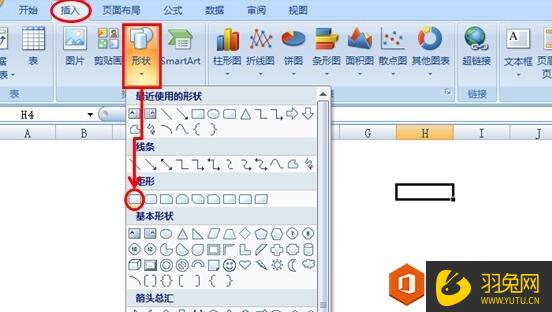
Excel表格插入图片分块显示操作方法:
首先。我们打开一个Excel表格。选择插入菜单下的形状按钮。选择矩形框。如图1
然后拖动鼠标到图形合适大小。选中这个图形。按Ctrl+Shift键快速复制八个一样的图形。依次排列开来。如图2
然后按住Ctrl键。分别用鼠标选中九个图形。点击鼠标右键。选择下拉菜单中的组合按钮。如图3
然后选择格式菜单栏下的形状填充工具。调出下拉菜单。在下面选择图片。如图4
我们从文件中选择自己想要的图片。双击鼠标。图片就会动填充到该组合后的九宫格中。效果如图5
如果我们想对局部的画面做调整。可以用鼠标单击选择图形。然后点击形状填充。形状轮廓。选择适合自己的颜色。轮廓。形状效果对其进行修改。如图6
更多精选教程文章推荐
以上是由资深渲染大师 小渲 整理编辑的,如果觉得对你有帮助,可以收藏或分享给身边的人
本文标题:Excel表格插入图片分块显示怎么做(excel怎么把一张图片分开)
本文地址:http://www.hszkedu.com/49405.html ,转载请注明来源:云渲染教程网
友情提示:本站内容均为网友发布,并不代表本站立场,如果本站的信息无意侵犯了您的版权,请联系我们及时处理,分享目的仅供大家学习与参考,不代表云渲染农场的立场!
本文地址:http://www.hszkedu.com/49405.html ,转载请注明来源:云渲染教程网
友情提示:本站内容均为网友发布,并不代表本站立场,如果本站的信息无意侵犯了您的版权,请联系我们及时处理,分享目的仅供大家学习与参考,不代表云渲染农场的立场!